Нанесение размерной линии с обрывом
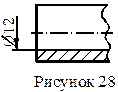 Если разрез симметричного элемента изображён только до оси симметрии, то размерную линию, относящуюся к этому элементу, проводят с обрывом.
Если разрез симметричного элемента изображён только до оси симметрии, то размерную линию, относящуюся к этому элементу, проводят с обрывом.
Обрыв размерной линии делают дальше оси. Размерное число должно отражать полный размер элемента.
Например, для внутреннего цилиндра детали нанести размер  (рисунок 28).
(рисунок 28).
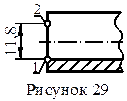 – Начало первой выносной линии указать в точке 1 – на образующей внутреннего цилиндра.
– Начало первой выносной линии указать в точке 1 – на образующей внутреннего цилиндра.
– Начало второй выносной линии указать в точке 2, приблизительно симметричной точке 1 относительно оси.
– Зафиксировать положение размера левой кнопкой мыши (рисунок 29).
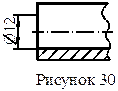 – Двойным щелчком по полученному размеру вызвать Текстовый редактор, стереть неточное размерное число (11,8) и вместо него вставить символ диаметра (панель Вставка
– Двойным щелчком по полученному размеру вызвать Текстовый редактор, стереть неточное размерное число (11,8) и вместо него вставить символ диаметра (панель Вставка  @ Обозначение
@ Обозначение  Диаметр) и действительное размерное число (
Диаметр) и действительное размерное число (  ). Щёлкнуть в любом месте чертежа левой кнопкой мыши (рисунок 30).
). Щёлкнуть в любом месте чертежа левой кнопкой мыши (рисунок 30).
6.10.9.5 Команда Расчленить  : Лента
: Лента  вкладка Главная
вкладка Главная  панель Редактирование.Команда разбивает сложный объект на составляющие его объекты, что позволяет редактировать отдельные компоненты объекта.
панель Редактирование.Команда разбивает сложный объект на составляющие его объекты, что позволяет редактировать отдельные компоненты объекта.
Вызвать команду Расчленитьи щёлкнуть по размеру в любом месте.  .
.
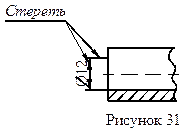 При этом размер распадается на отдельные элементы – линии, стрелки, текст.
При этом размер распадается на отдельные элементы – линии, стрелки, текст.
Стереть верхнюю стрелку и верхнюю выносную линию (рисунок 31).
При необходимости с помощью «ручек» удлинить размерную линию так, чтобы она заходила за ось и немного выступала за размерное число.
6.11 Команда Мультивыноска 
Линии-выноски предназначены для нанесения номеров позиций на сборочных чертежах и чертежах общего вида, а также для нанесения различных надписей и указаний.
Линия-выноска начинается от контура изображения или пересекает его, представляет собой наклонную линию и заканчивается горизонтальной полкой, над которой помещается надпись.
В AutoCAD 2013 построение линии-выноски выполняется командой Мультивыноска.
Перед построением мультивыноски надо создать Стиль мультивыноски, определяющий её внешний вид и геометрические характеристики.
6.11.1 Создание Стиля мультивыноски осуществляется в диалоговом окне, которое открывается одним из следующих способов.
Главное меню Формат  Стиль мультивыноскиили
Стиль мультивыноскиили
Лента  вкладка Аннотации
вкладка Аннотации  панель Выноска
панель Выноска  раскрыть панель
раскрыть панель  справа на заголовке панели
справа на заголовке панели 
 диалоговое окно Диспетчер стилей мультивыносок.
диалоговое окно Диспетчер стилей мультивыносок.
В этом окне в поле Стили отражено одно имя установленного по умолчанию
Стиля Standard. Посередине расположен образец для предварительного просмотра стиля, справа – ряд кнопок.
Нажать кнопку  . Появится диалоговое окно Создание нового стиля мультивыносок, в котором нужно ввести имя нового стиля. По умолчанию предлагается имя КопияStandard. Можно оставить это имя, а можно ввести любое другое. Нажать кнопку
. Появится диалоговое окно Создание нового стиля мультивыносок, в котором нужно ввести имя нового стиля. По умолчанию предлагается имя КопияStandard. Можно оставить это имя, а можно ввести любое другое. Нажать кнопку 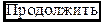 . В появившемся диалоговом окне: Изменение стиля мультивыносок внести изменения следующих параметров.
. В появившемся диалоговом окне: Изменение стиля мультивыносок внести изменения следующих параметров.
Закладка Формат выноски
Группа настроек Общие
цвет, тип линии и вес линии – По слою.
Группа настроек Стрелка
символ – Закрашенная стрелка, если линия-выноска отводится от линии видимого или невидимого контура, или Малая точка, если линия-выноска пересекает контур изображения;
размер – 4.
Закладка Структура выноски
Группа настроек Параметры полки: в раскрывающемся списке вместо 2 задать значение 0.1;
Остальные параметры оставить без изменений.
Закладка Содержимое
Группа настроек Параметры текста:
Текстовый стиль – выбрать имя созданного ранее своего текстового стиля
Угол строки текста – Горизонтальное положение;
Цвет текста – По слою;
Высота текста – 5.
Группа настроек Соединение выноски:
флажок  Присоединение по горизонтали должен быть включён;
Присоединение по горизонтали должен быть включён;
в полях Присоединение слева и Присоединение справа – выбрать Подчёркивание первой строки;
отступ от полки – 2 (расстояние между линией полки и текстом).
Закончив внесение изменений, нажать кнопку  .
.
В окне Диспетчер стилей мультивыносокнажать кнопки  и
и  .
.
